在這篇教程里,我們會來學習一個非常絢麗魔幻的火能量效果的文字設計。步驟不是很多,自己操作的空間很大,美感和色彩方面主要還是要自己把握,是個很好練手的教程。教程介紹最重要的還是思路,嘗試一下吧。
先看看效果圖:

教程素材

具體教程:
1.新建700*1000p大小的文檔,黑色背景,我們用個漸變工具拉個漸變,顏色從#000000到#190015.
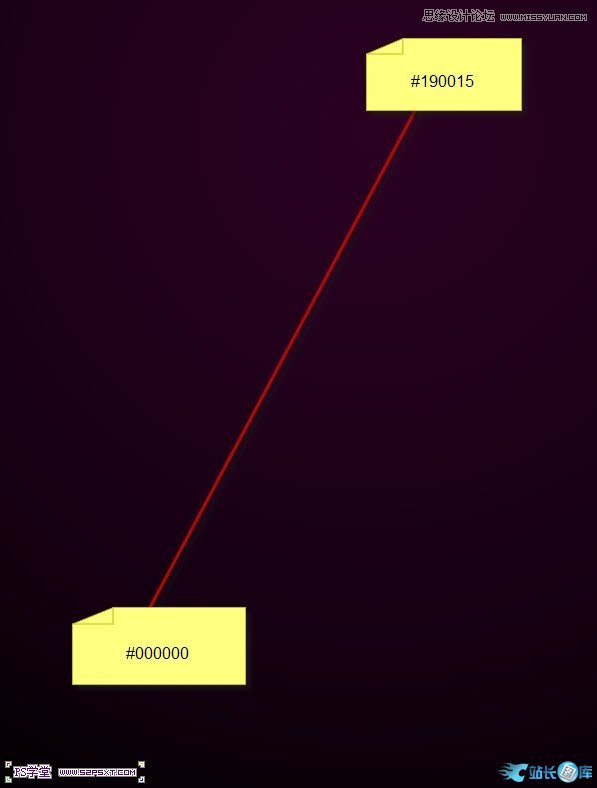
2.我們新建圖層,用白色的柔軟畫筆隨意的點幾下,大小自己把握,大致如下:
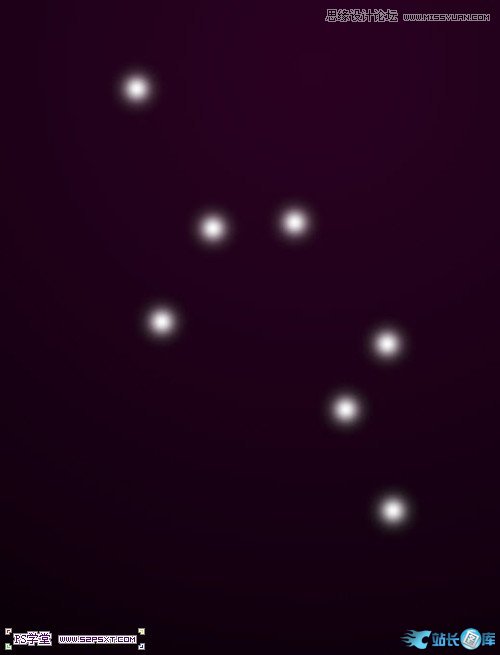
3.執行濾鏡--模糊--動感模糊,角度56度,距離133px。(這個是原教材的數據,我試了下,不能達到效果,于是先高斯模糊30px左右,再動感模糊,將距離加大)
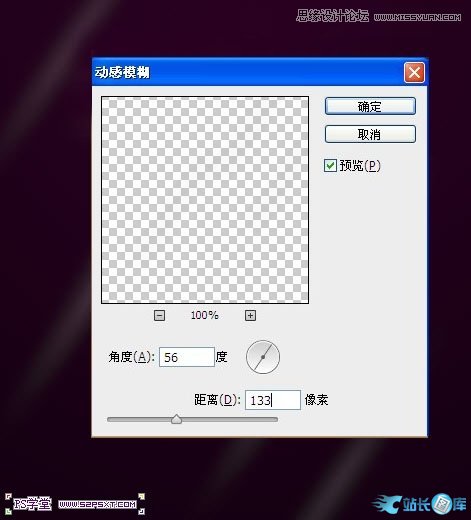
4.再執行一次動感模糊,這次我們將角度改為-63,距離不變。
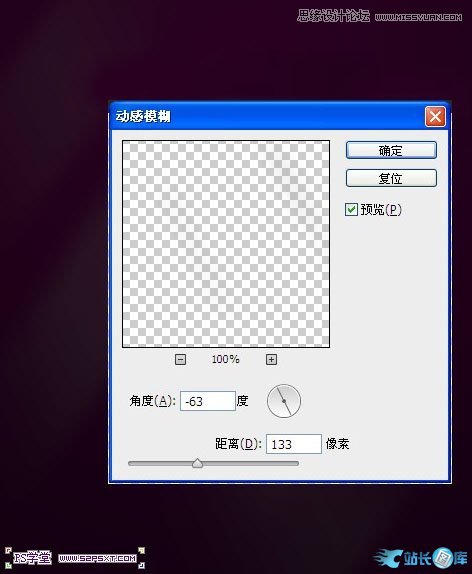
這樣我們就做出了背景效果
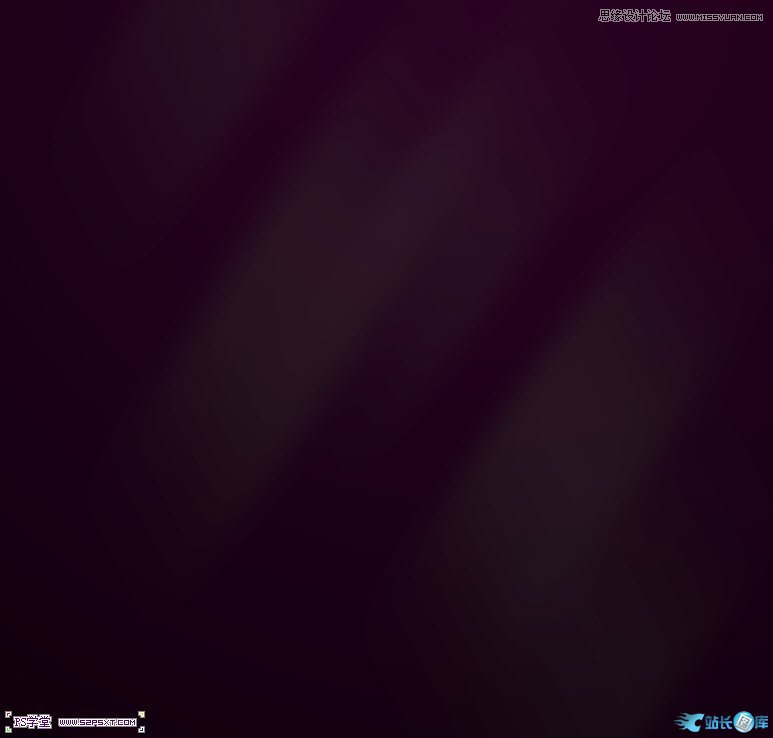
5.用你喜歡的任意字體,打上你想打上的字母,這里我用的是字母S
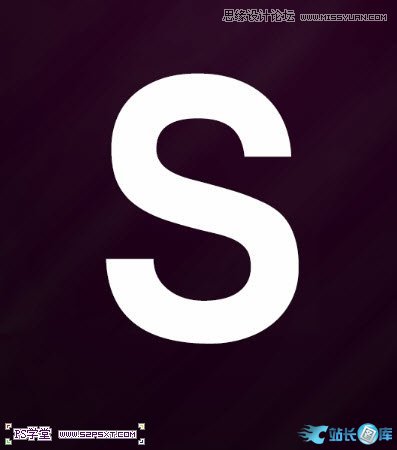
6.給字體圖層添加圖層樣式
斜面和浮雕:深度改為1000%,大小0px,角度改為129度,高度21度,高光模式濾色,不透明度100%,陰影模式正片疊底,不透明度100%。

等高線:范圍100%

紋理:縮放15%,深度42%。這里的紋理我們可以用系統自帶的,追加填充紋理即可。
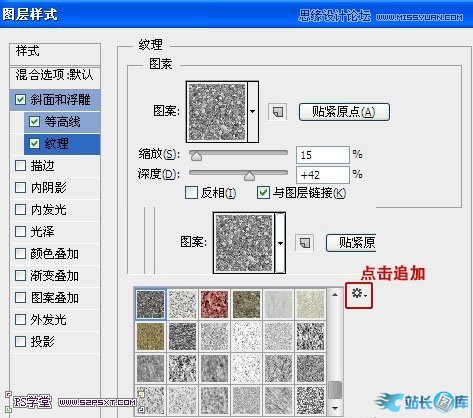
內陰影:正片疊底不透明度55%,距離5px,大小38px

漸變疊加:顏色從黑色到#b600dd,角度76%,大小94%。
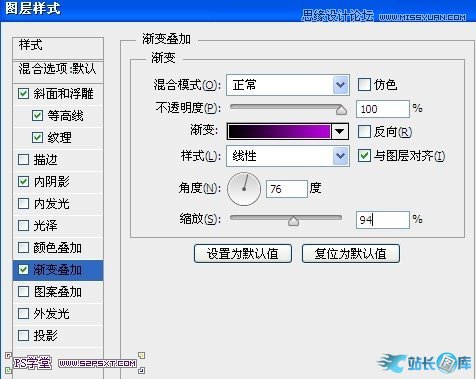
得到效果大致如下:

7.我們新建圖層放在字體圖層下方,用紅色1px大小的硬畫筆,將畫筆稍微設置一下,這個地方也可以自己發揮,隨意涂抹成下面的效果
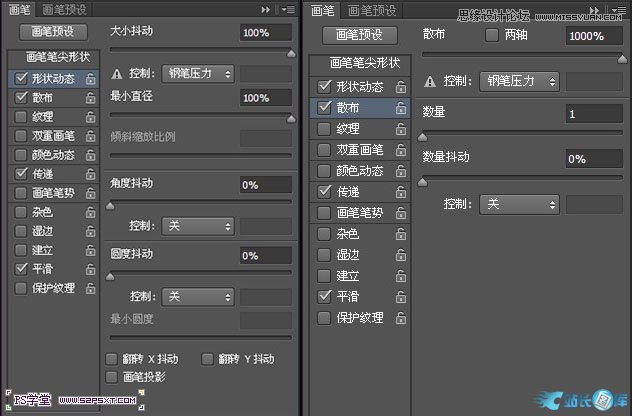
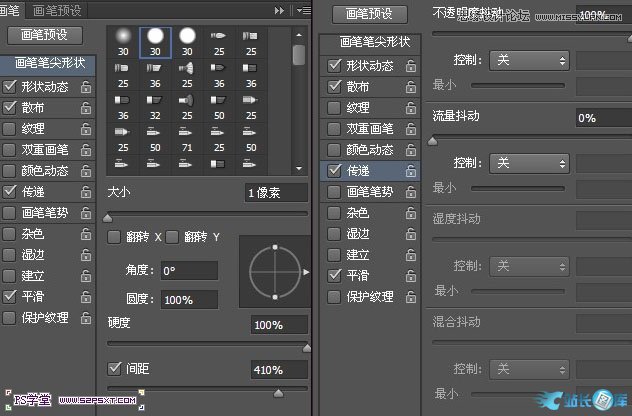

8.我們選擇2px大小的畫筆,硬度85%,顏色就只能自己把握了,隨意的畫出如下效果。
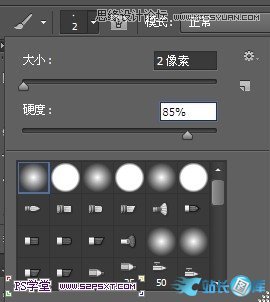

9.繼續畫多一點的線條,多參雜同色系但有差異的色彩,也可以幾個圖層的擺放位置,做出如下效果。

10.打開素材提供的火素材,勾出如下部分
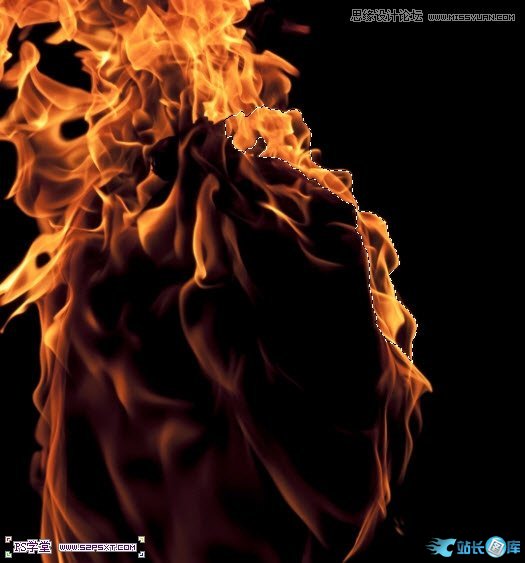
11.復制得到新圖層,我們將圖層拉入文檔中,放在字體圖層上方。crtl+T變換,右擊選擇變形。。調整火的部分,使其和字體融合在一起。
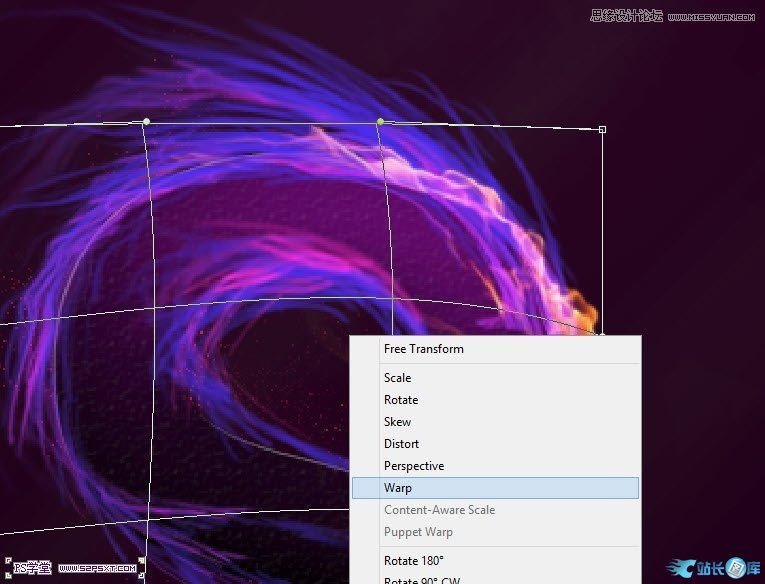
12.雙擊火圖層,將圖層樣式改為濾色。

13.復制火素材,我們用液化工具來改編下火的整個走勢。
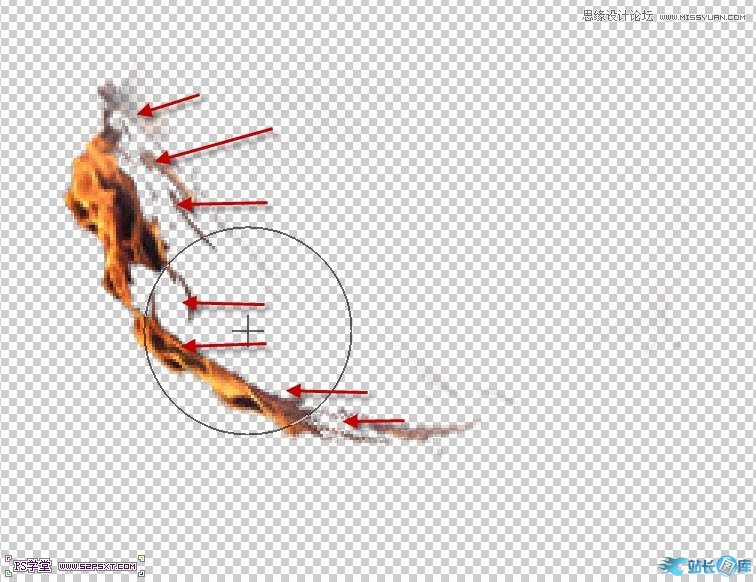
14.復制上一步液化后的火圖層,多復制幾次,分別將它們擺放在字體上,大致效果如下:

15.當然,你也可以加點在我們的背景上,適當降低不透明度

到這我們的教程基本內容完成了,剩下的就是自己做最后的調整,使得顏色更艷麗,效果更精致,可以ctrl+shift+alt+E蓋印圖層,復制一層,改變圖層模式,適當降低不透明度。可以智能銳化,調整色彩。這些都需要自己一步一步的摸索,試試看吧。







